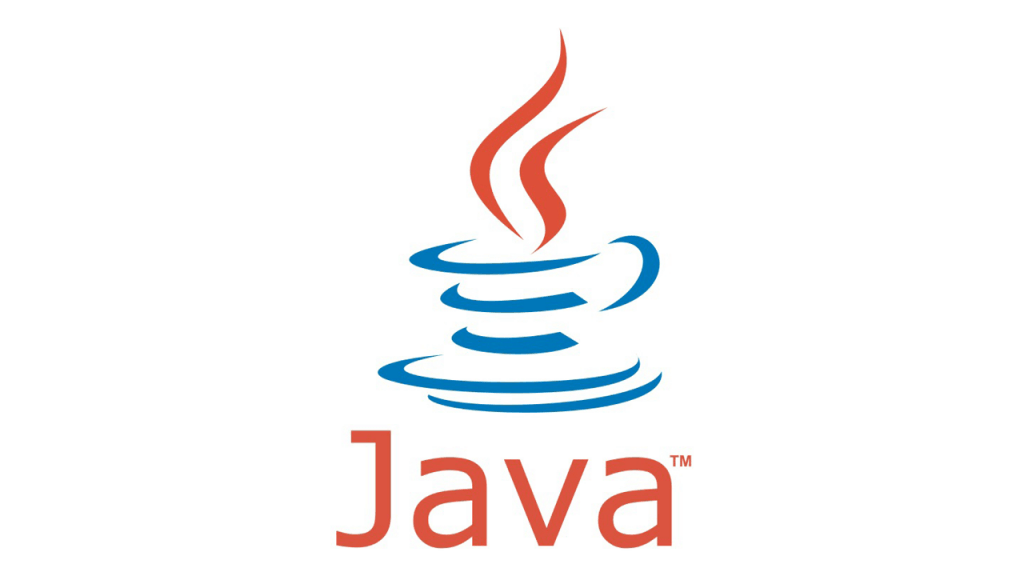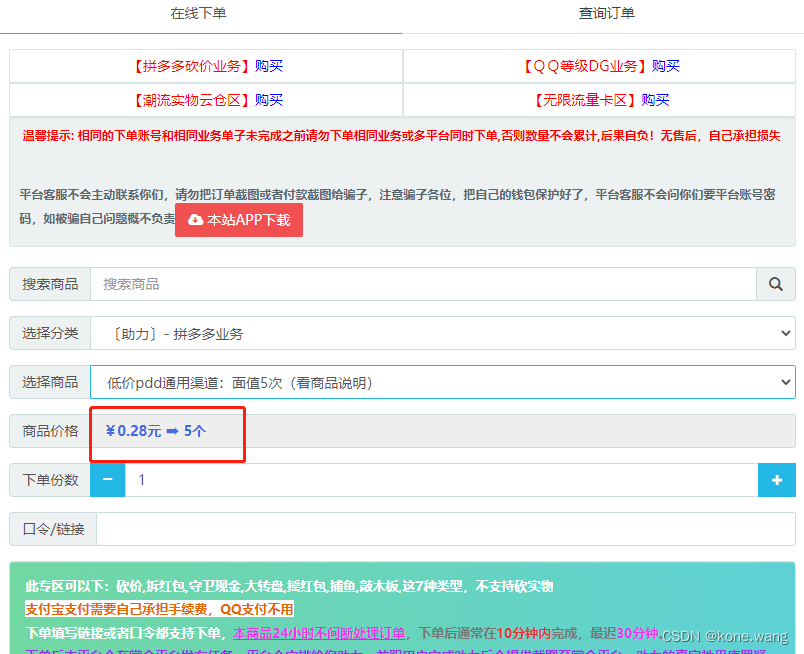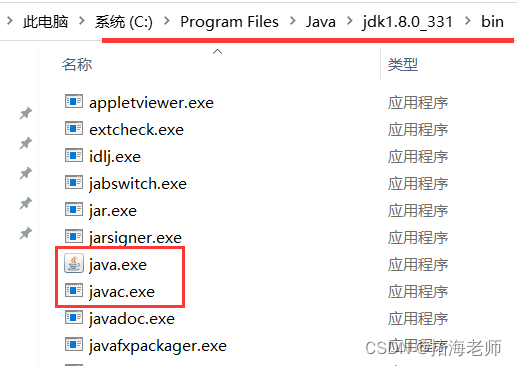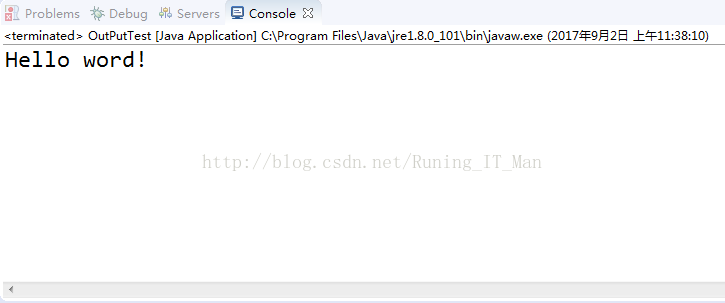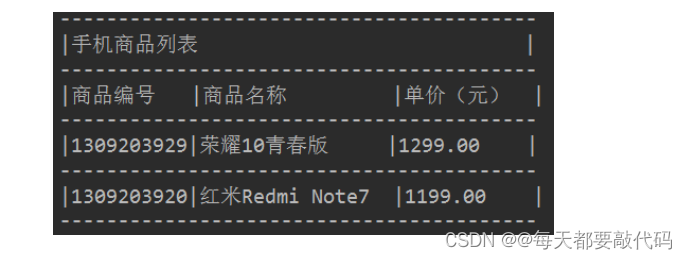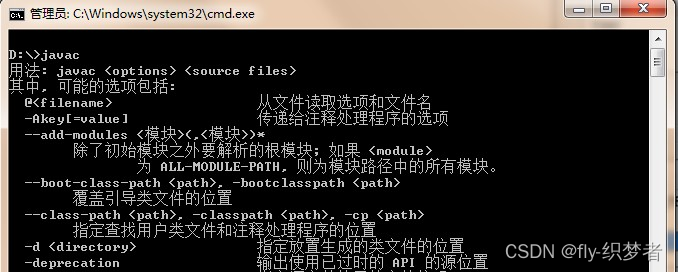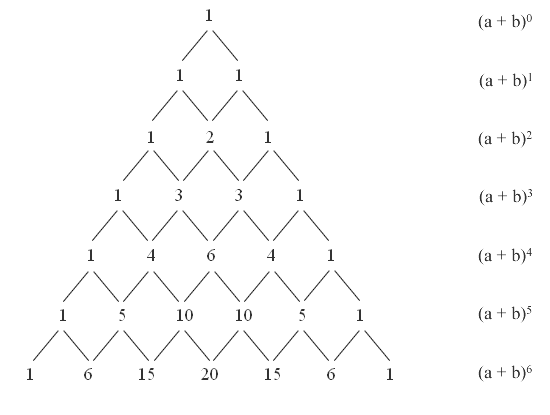前言
刚刚弄完python的环境搭建,今年打算也要好好学习Java,所以把Java的环境弄起来
搭建过程
jdk下载和安装
下载
- 官网:Oracle 甲骨文中国 | 云应用和云平台
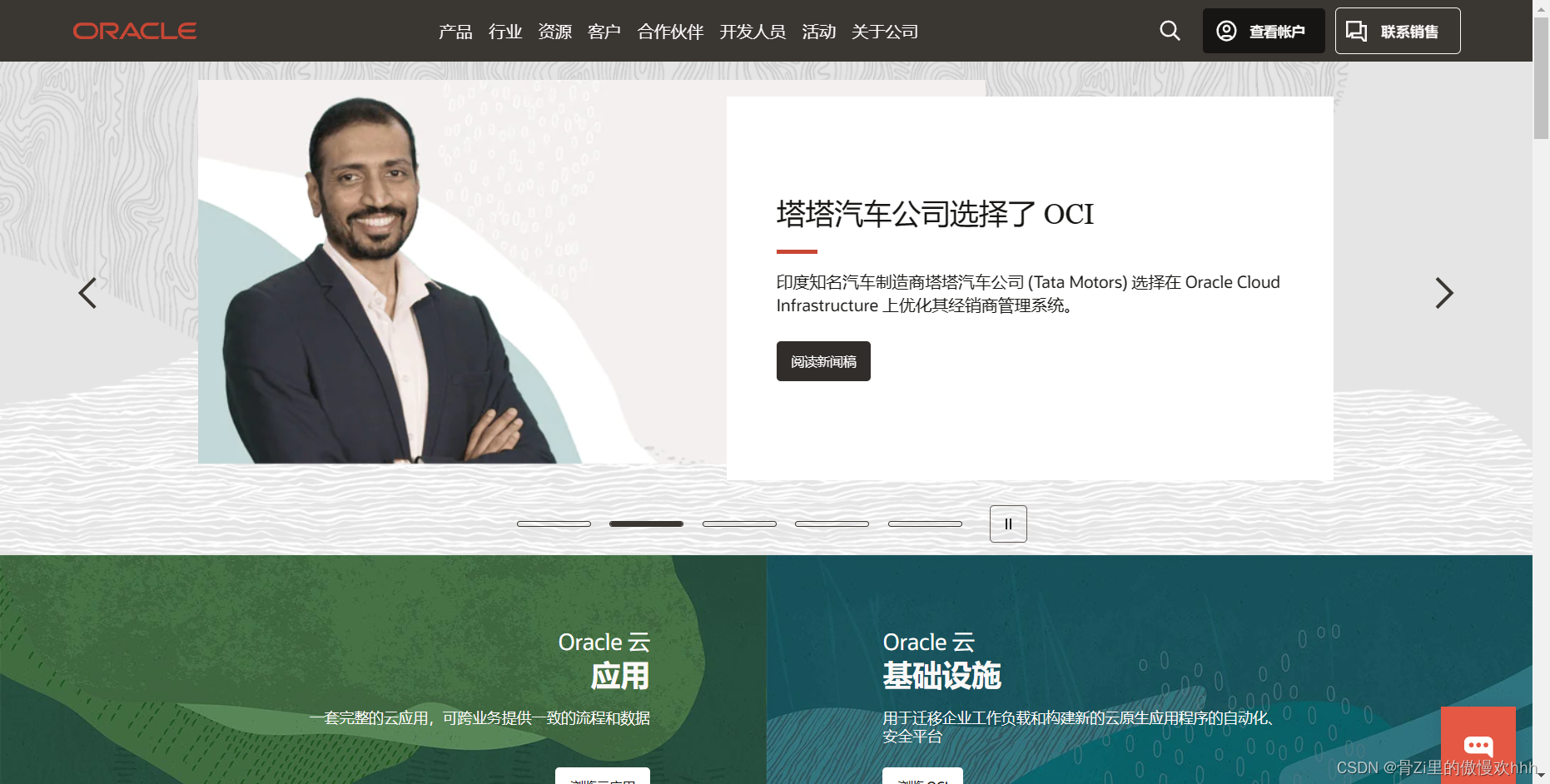
打开官网
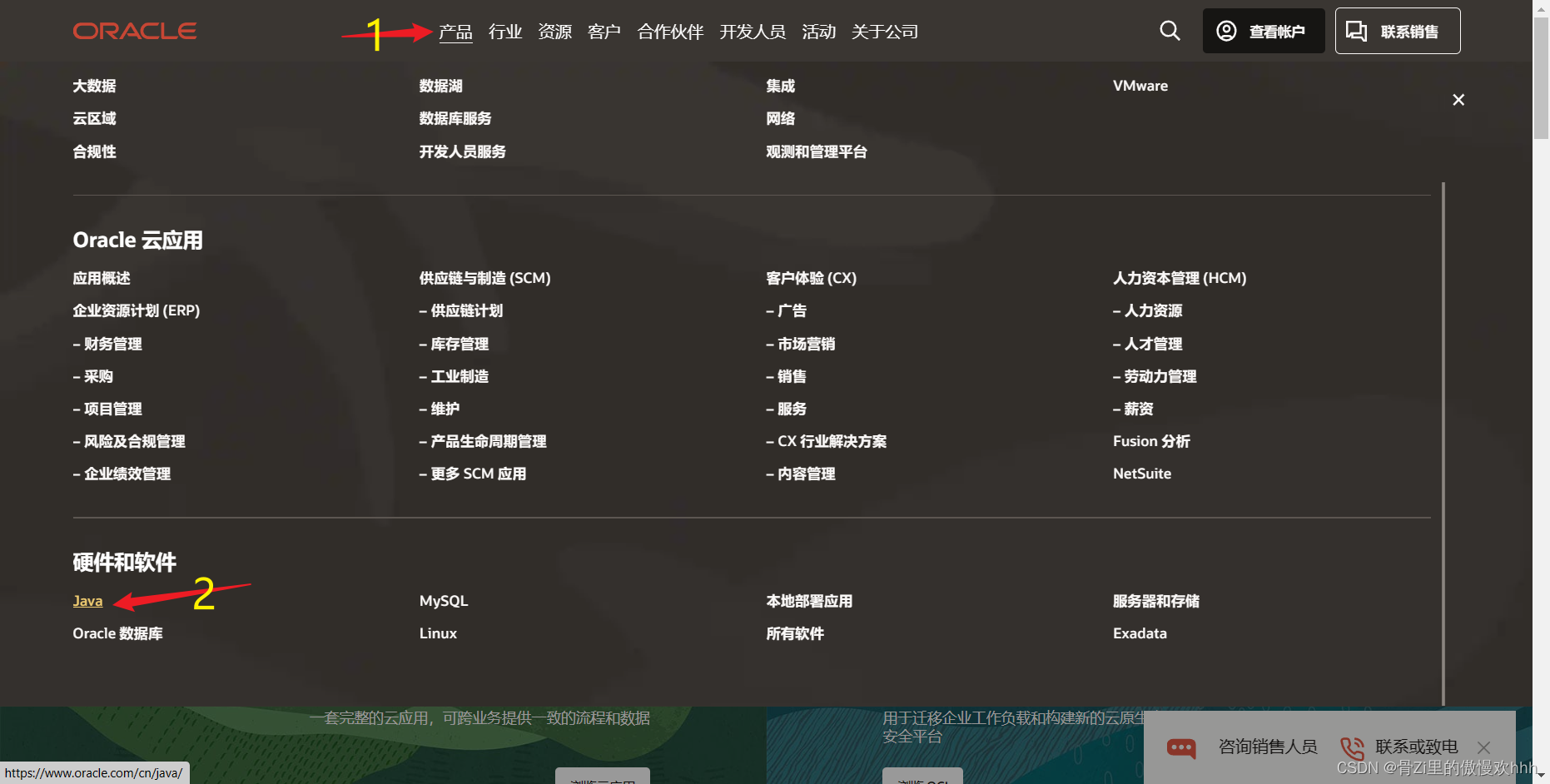
点击产品后下拉找到Java点进去。
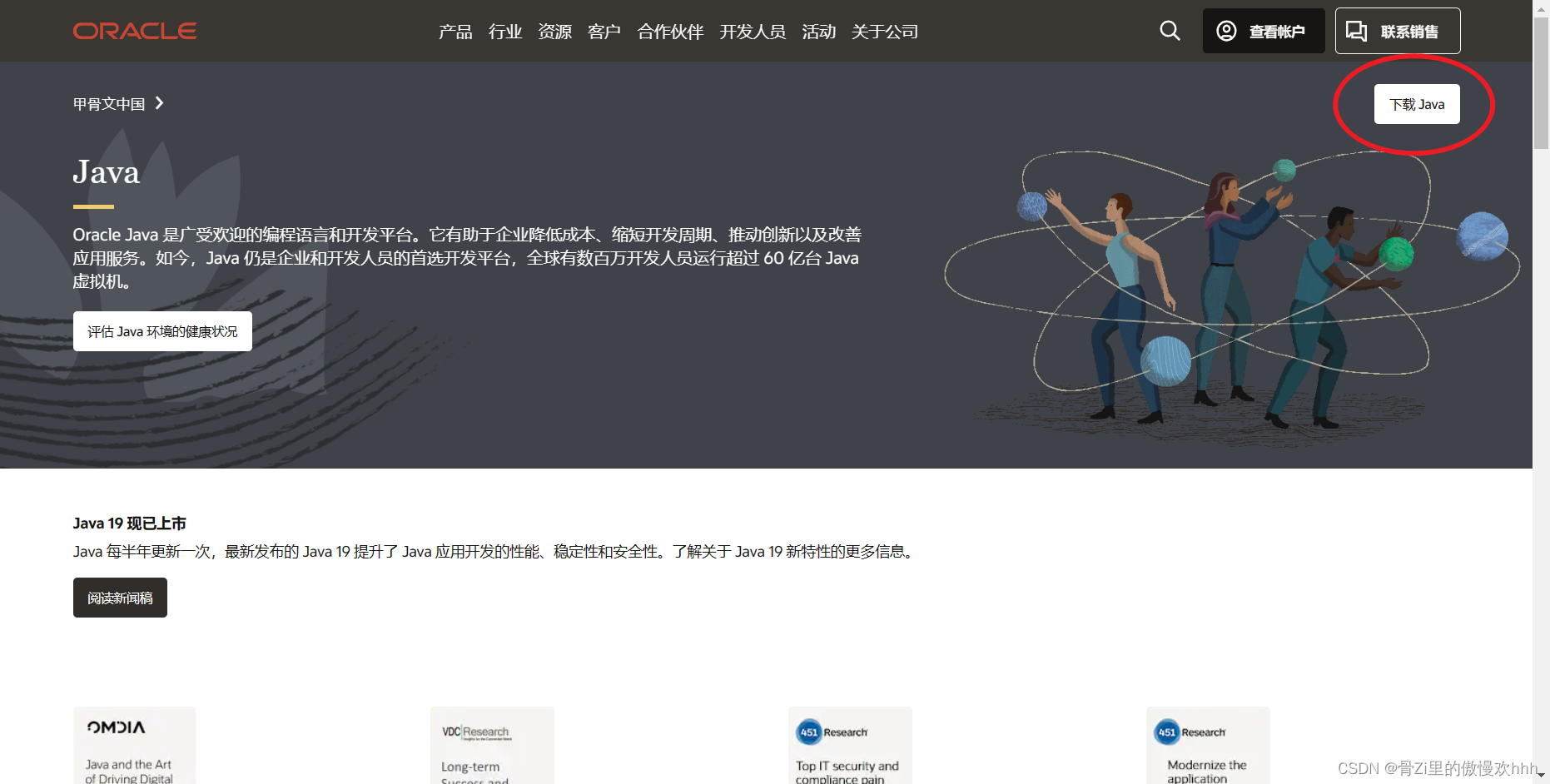
下载Java
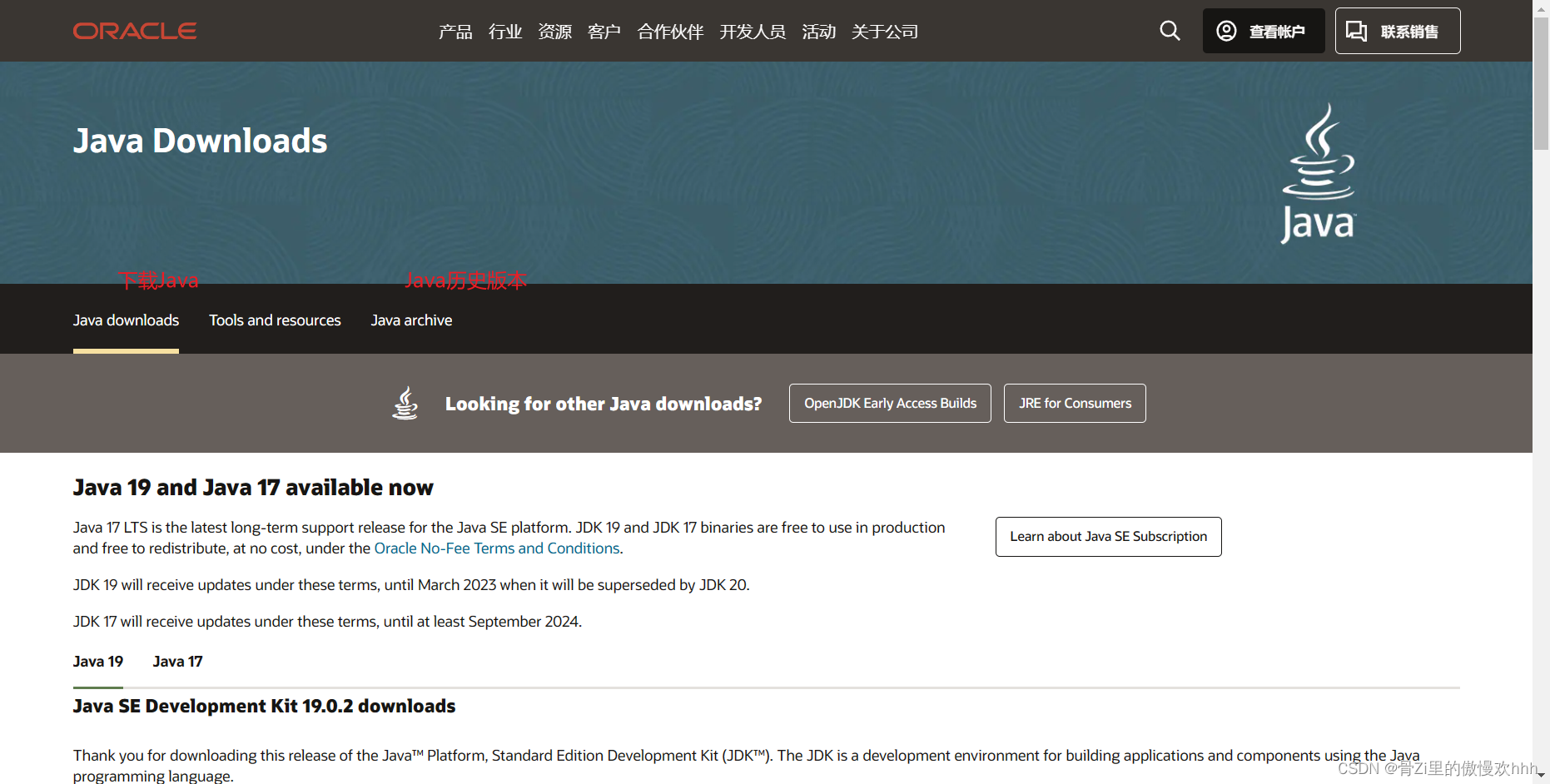
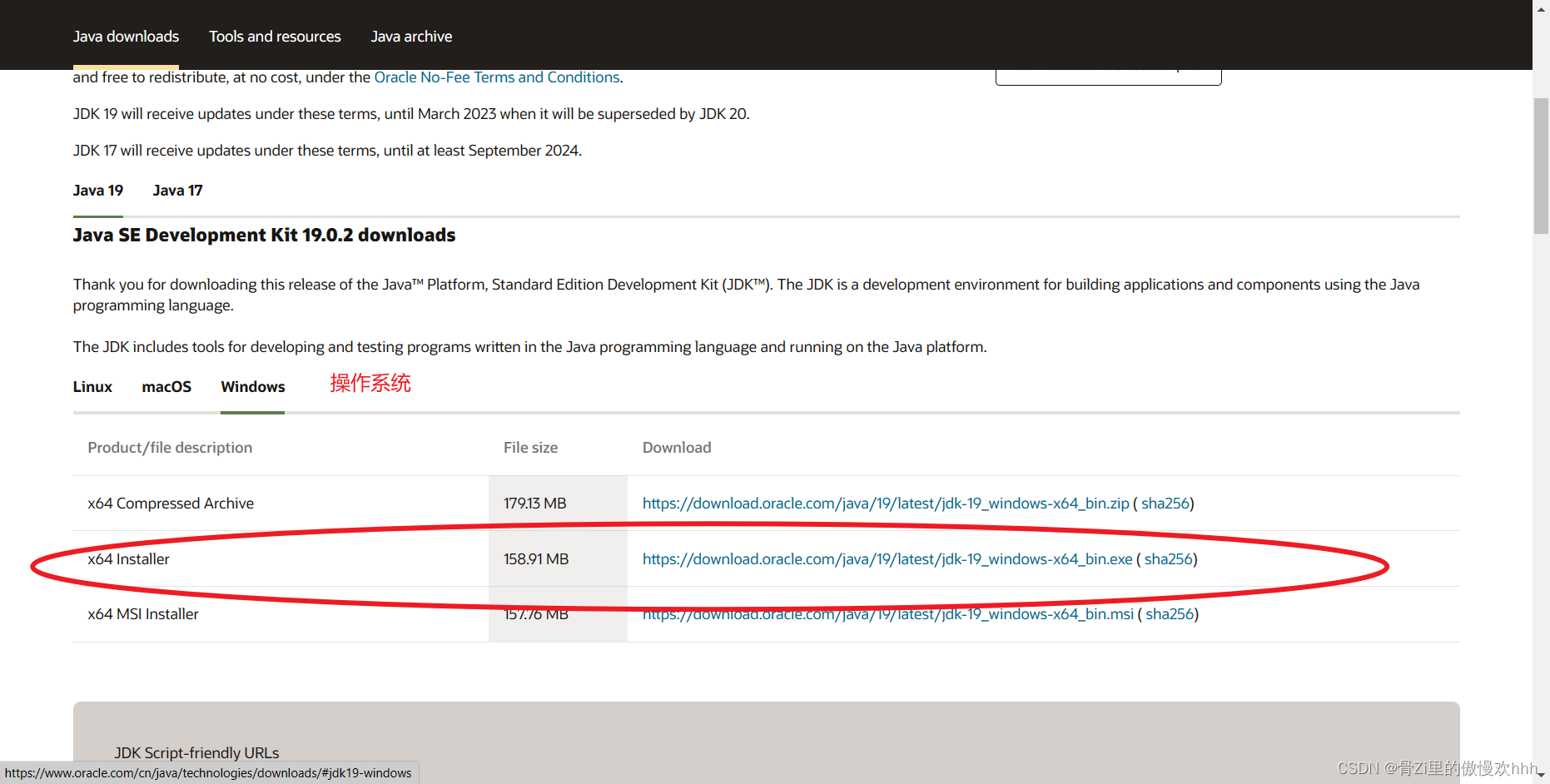
我就下载最新的jdk把,jdk19,下载Windows版本的exe文件
安装
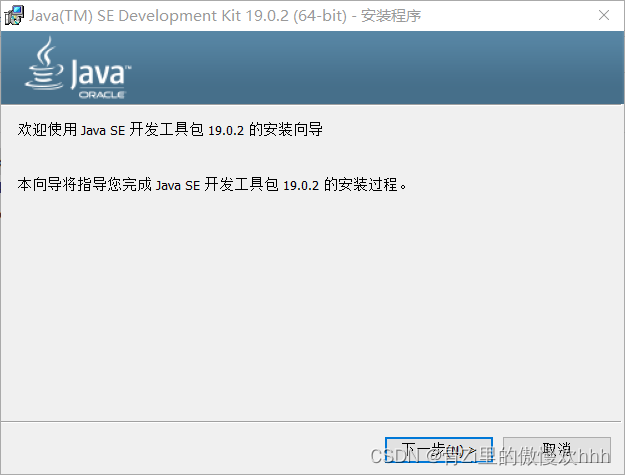
打开jdk程序,开始安装
下一步
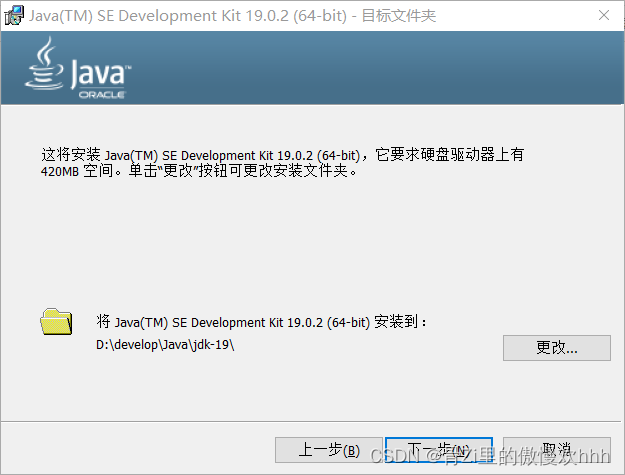
设置好安装目录下一步
这里也不要出现空格和中文。
少了一张图片
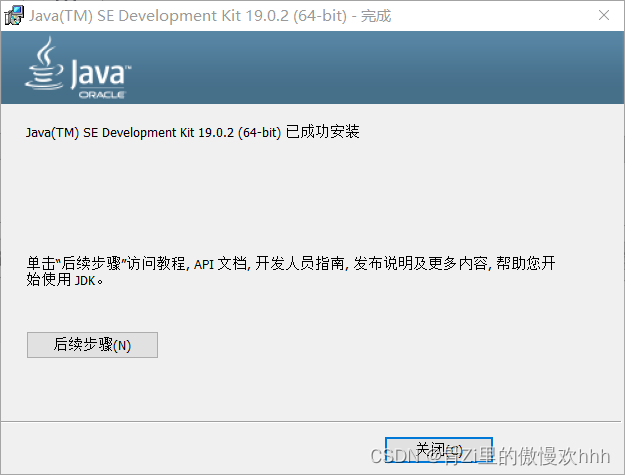
点击关闭
配置环境变量
删除Java自动配置的环境变量
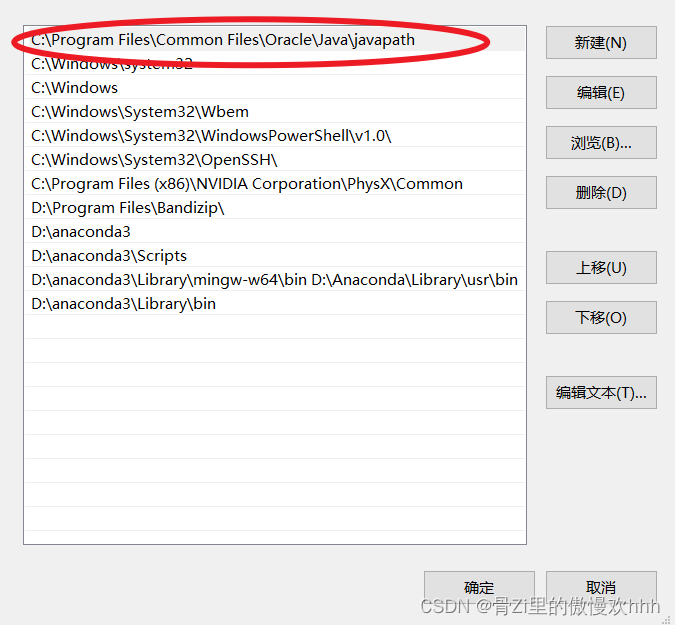
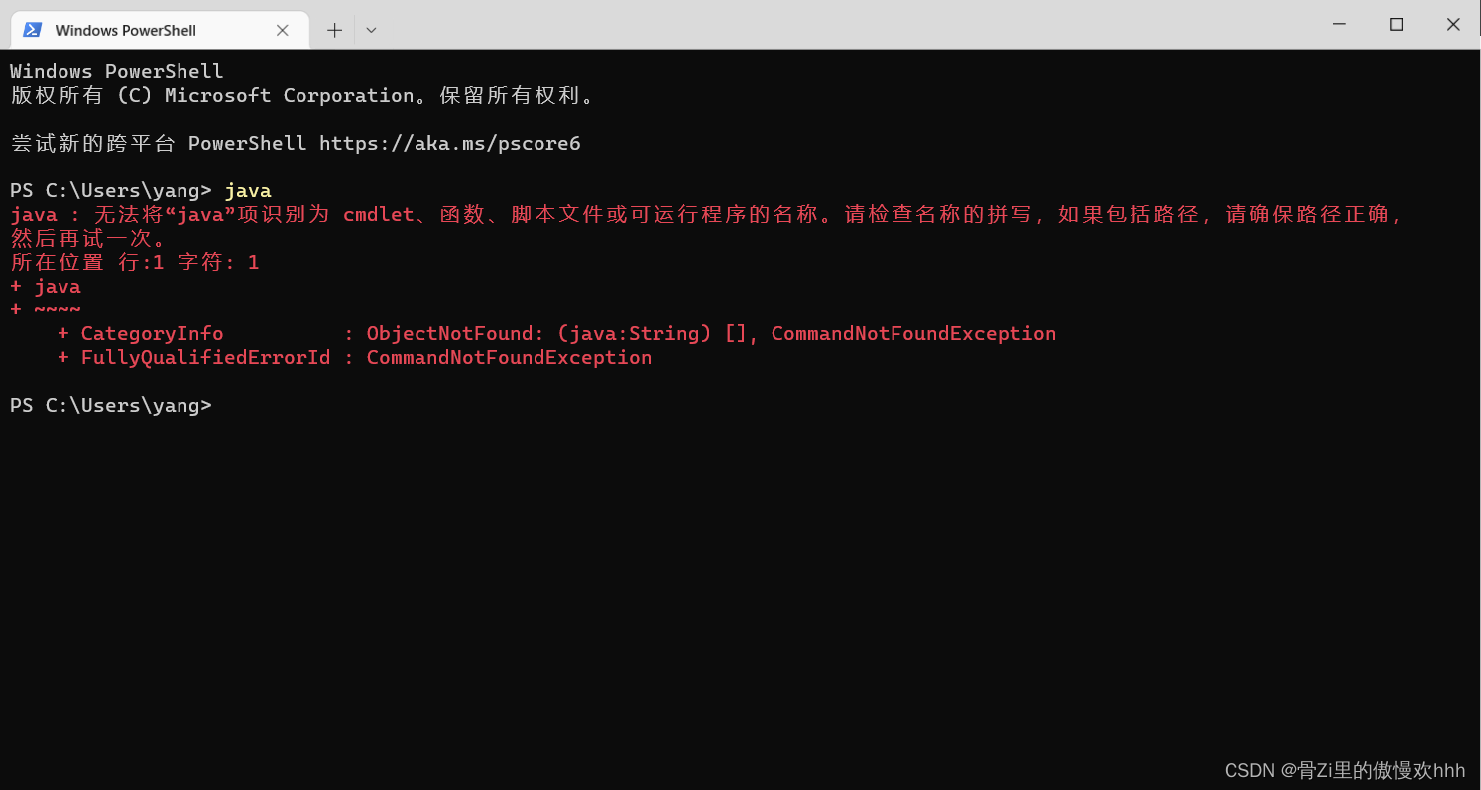
简单的测试一下,此时自动配置的环境变量已经被删除
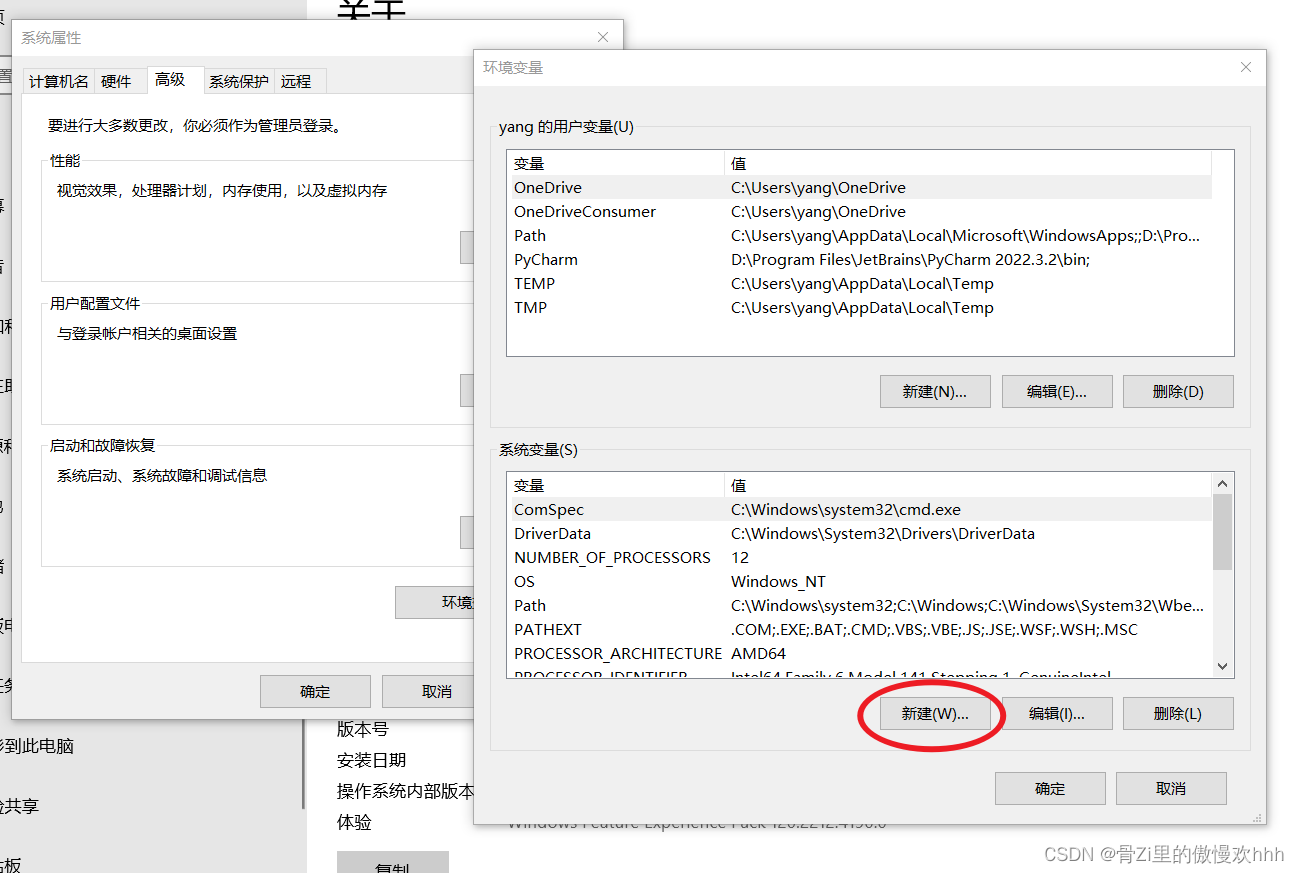
新建一个系统变量
- 变量名:
JAVA_HOME - 变量值:
D:\develop\jdk-19
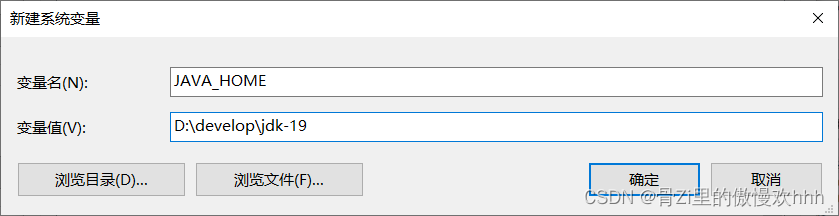
创建完成后点击确定
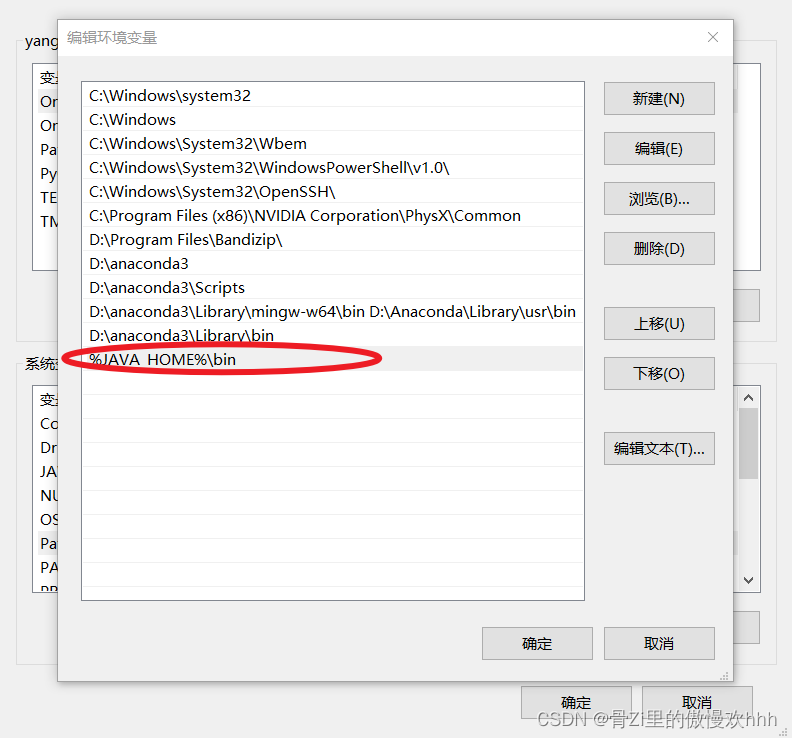
接着点击系统变量中的path,新建变量引入刚刚创建的JAVA_HOME变量。%JAVA_HOME%\bin
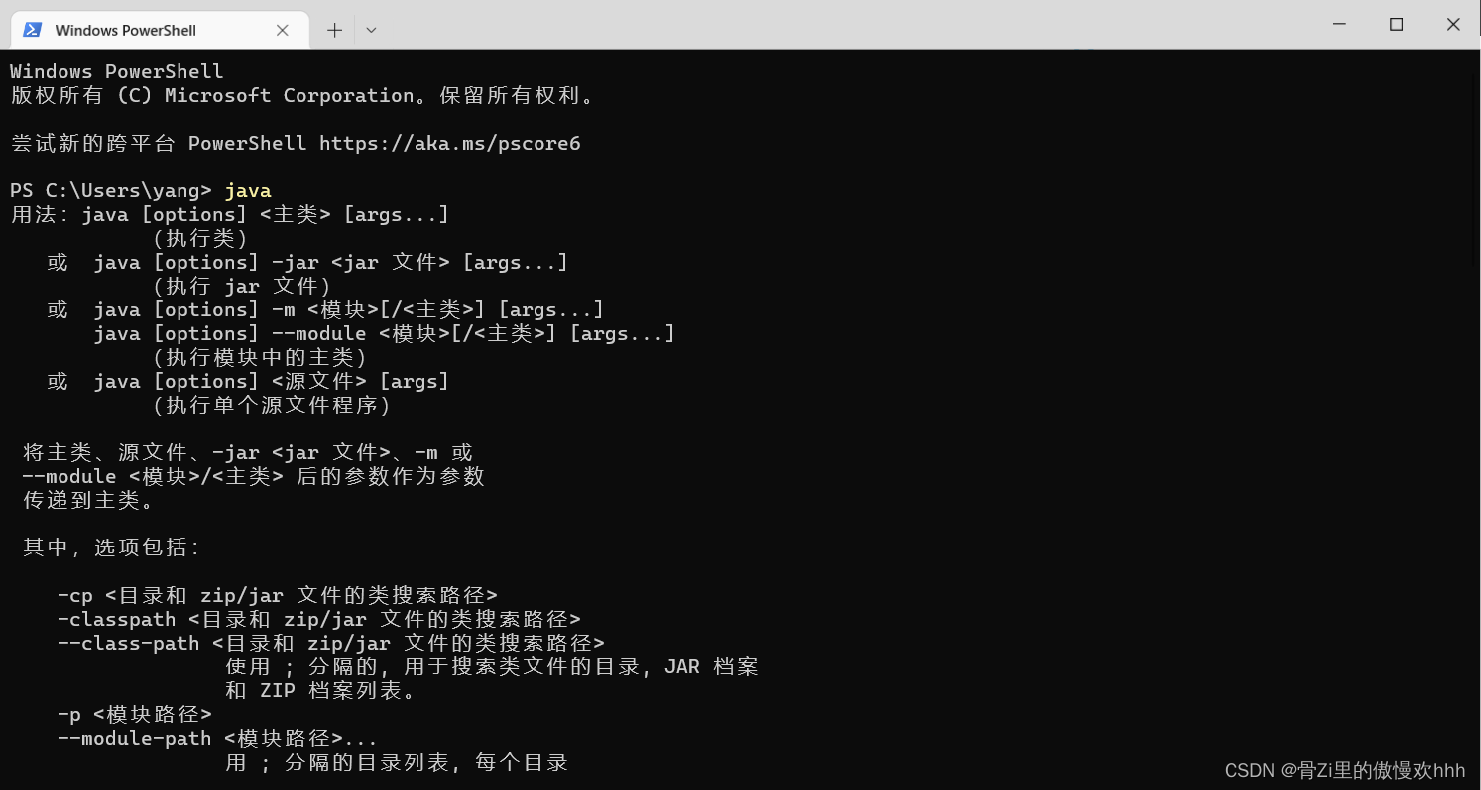
配置完成
idea下载与配置
下载
- 官网:IntelliJ IDEA – 领先的 Java 和 Kotlin IDE (jetbrains.com)
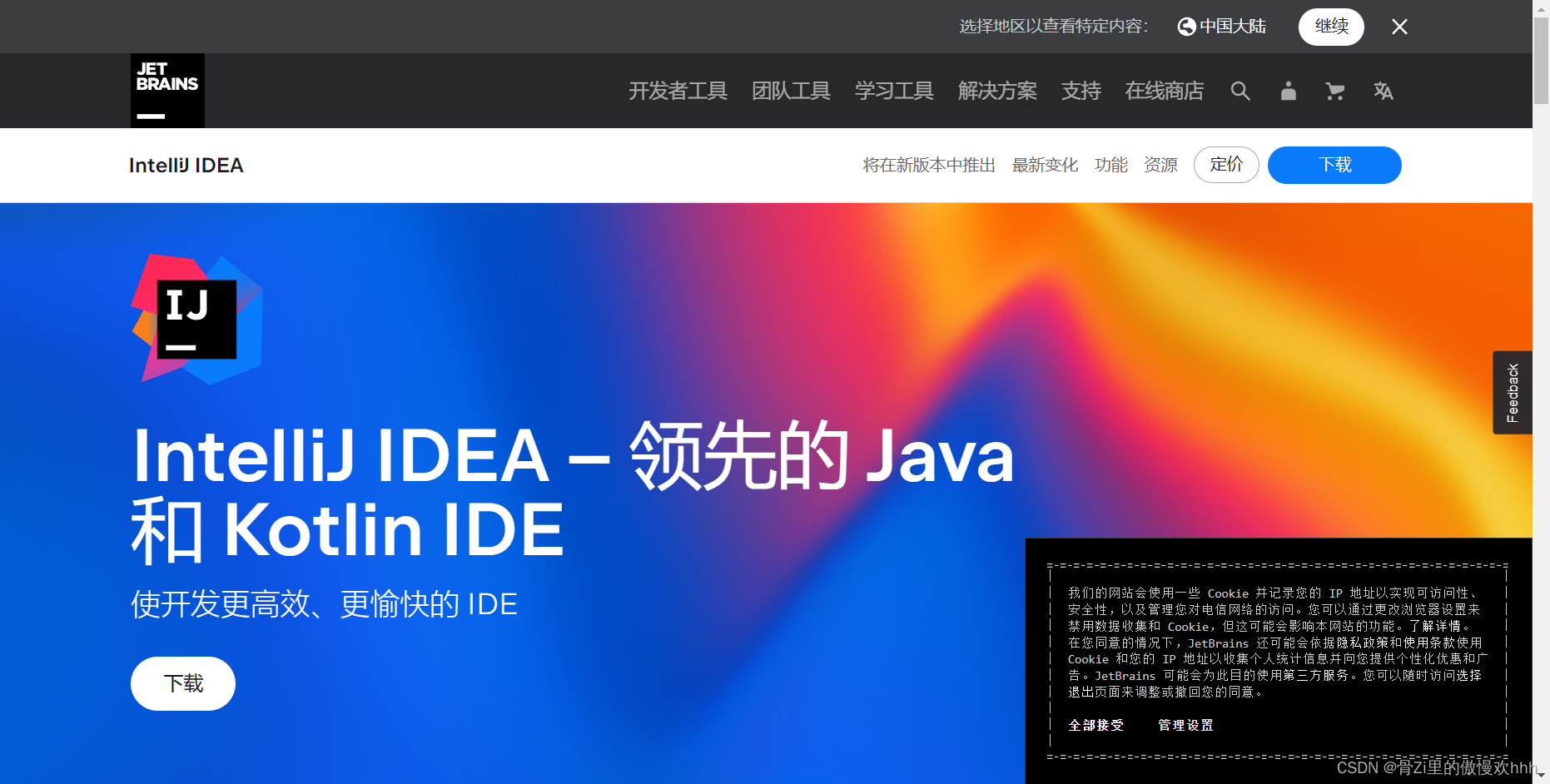
进入官网,点击下载
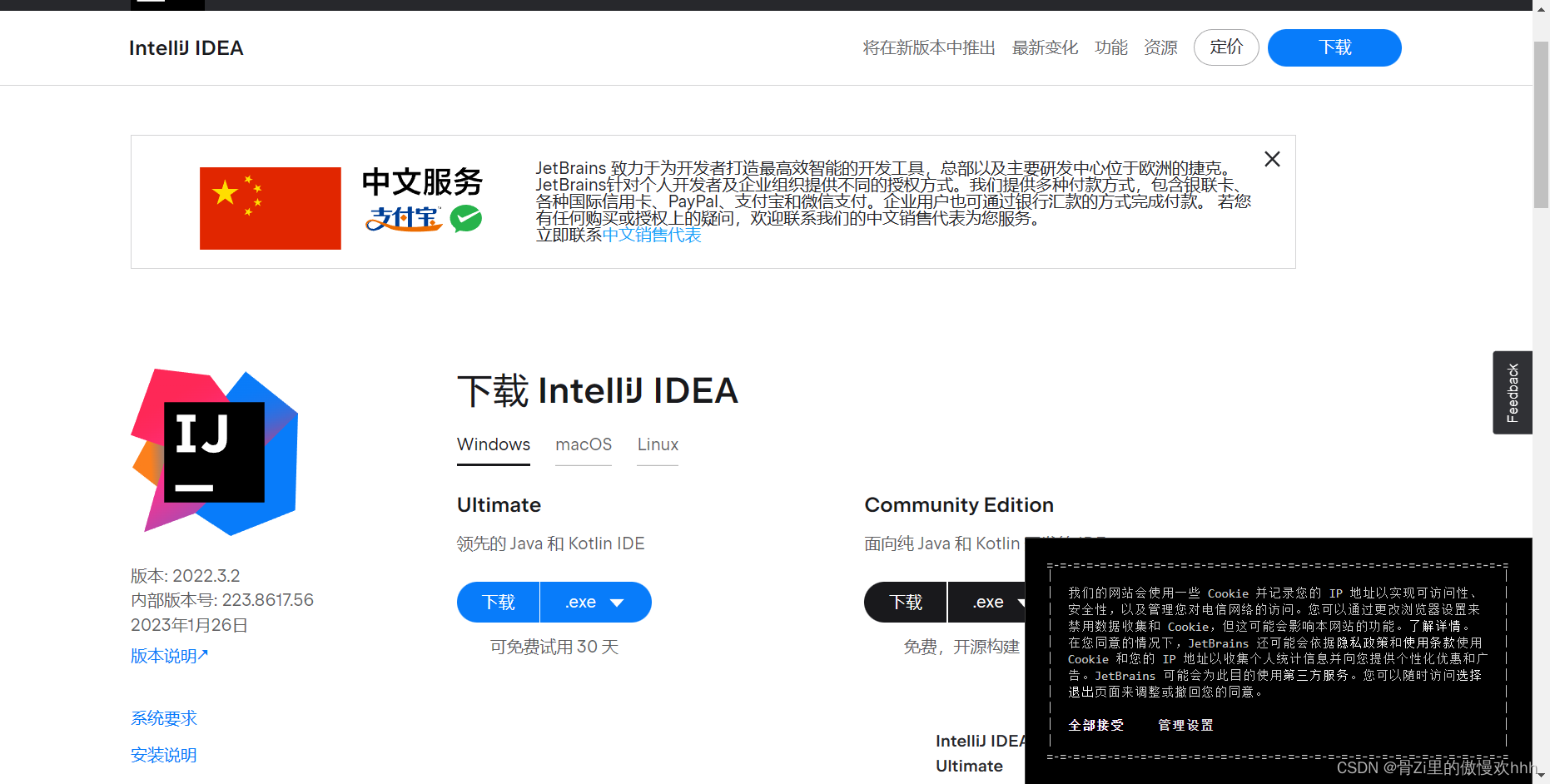
这里和pycharm的下载一样,有专业版和社区版,我选择专业版
安装
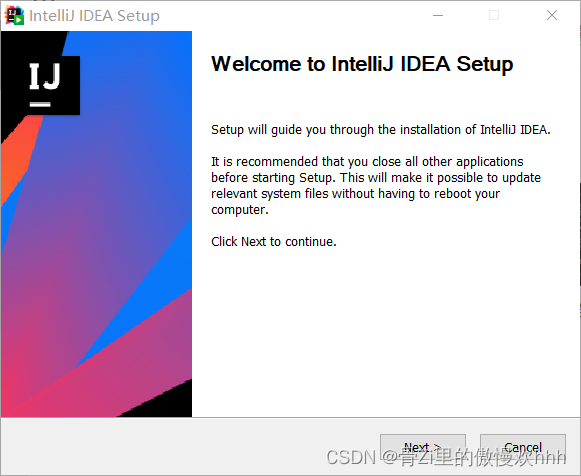
安装向导,Next
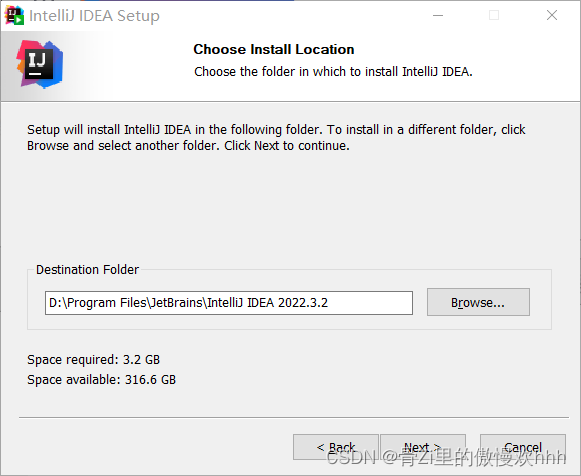
选择安装位置
Next
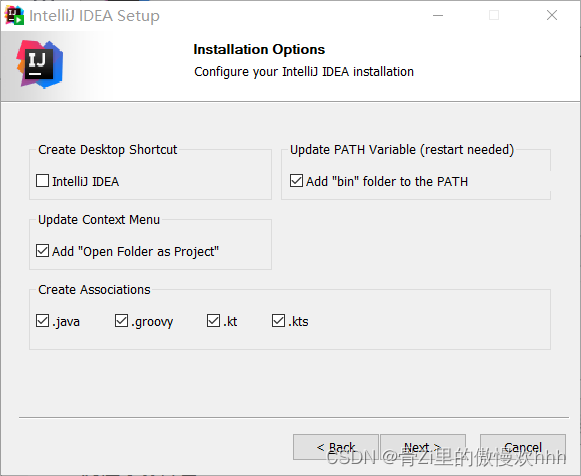
这里还是和pycharm的一样,创建桌面快捷方式、添加到变量,菜单,关联文件
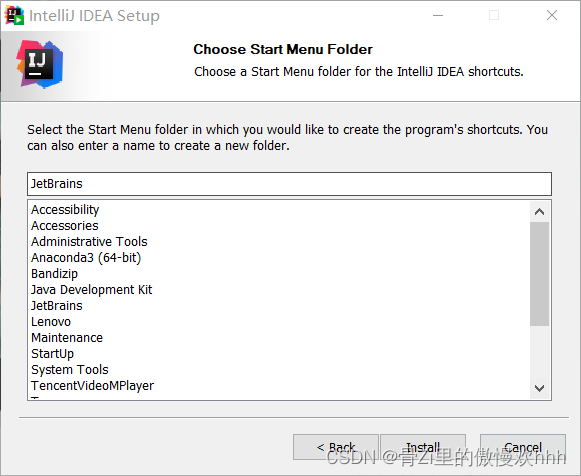
Next
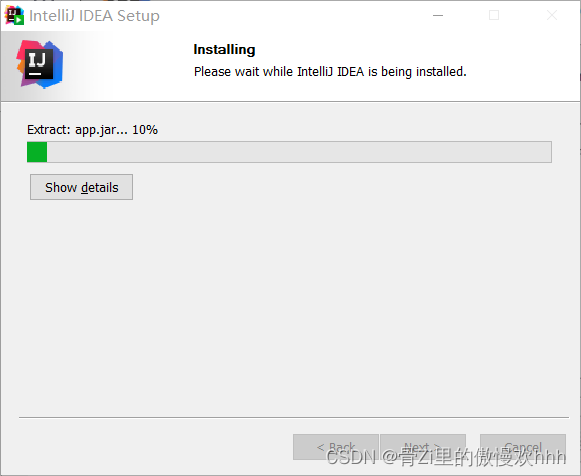
完成后Next
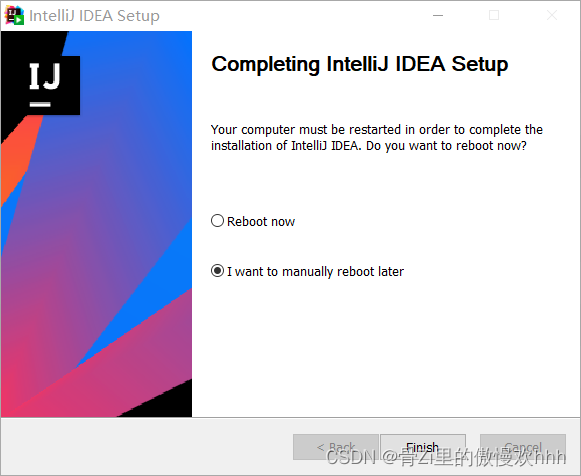
完成
idea环境配置
写完这篇博客,发布了好几天后,我正准备打开idea运行一个hello world看看,结果一运行,报错了,环境没有准好。在pycharm里面我也遇到过,写了一篇博客,Java我没有接触过,所以通过百度了解了一点点
配置JDK,就要打开Project Structure
打卡方式是File–>Project Structure
快捷键:ctrl+alt+shift+s,感觉不好用

在侧边栏会有一个JDKs,点击这个选项卡,
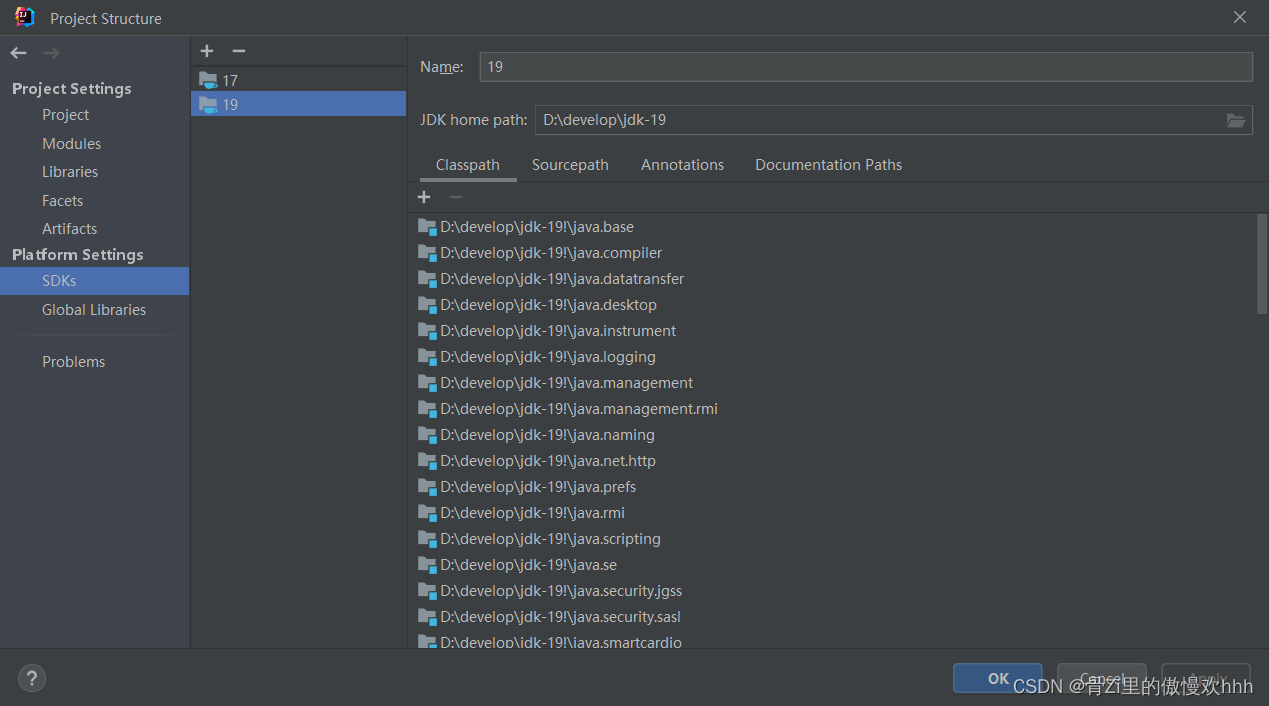
很奇怪,为什么我这个里面还会有个jdk17,我这些代码之前用jdk17写的,但是现在我下载的是jdk19
如果是第一次使用idea,那么可能是空白
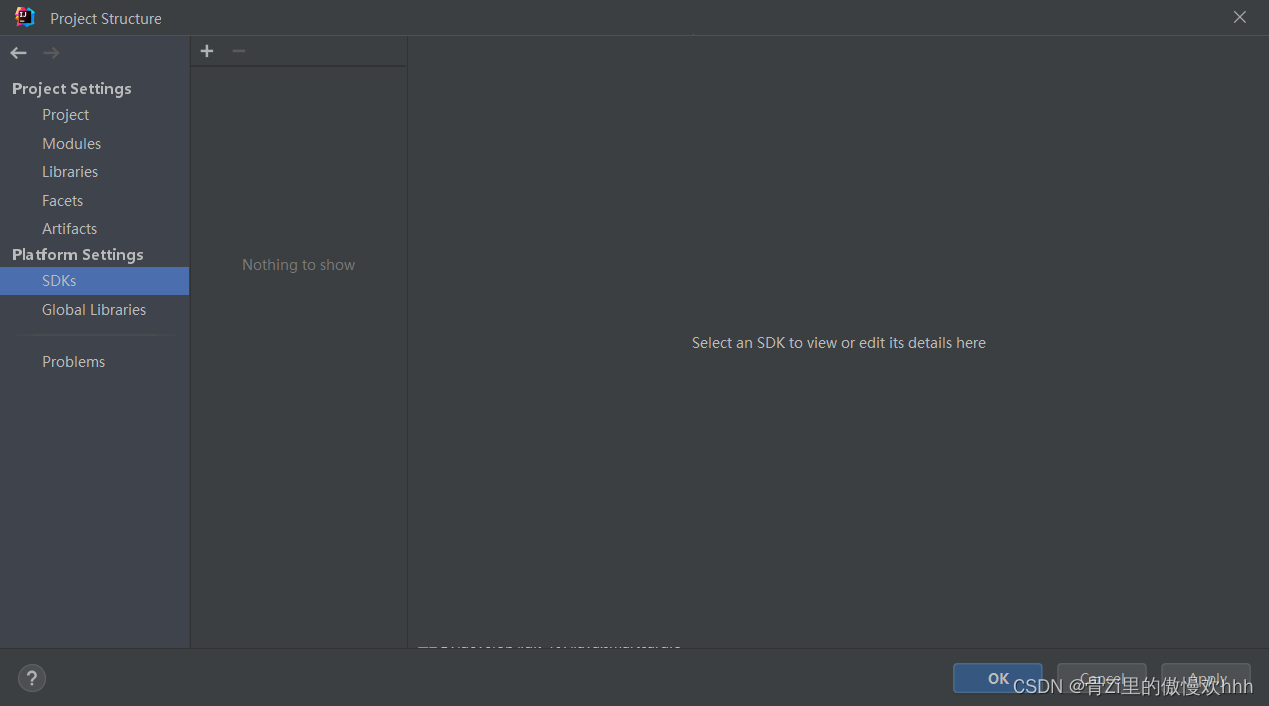
为了验证,我把两个jdk全部删了,重新配置
点击上面的加号
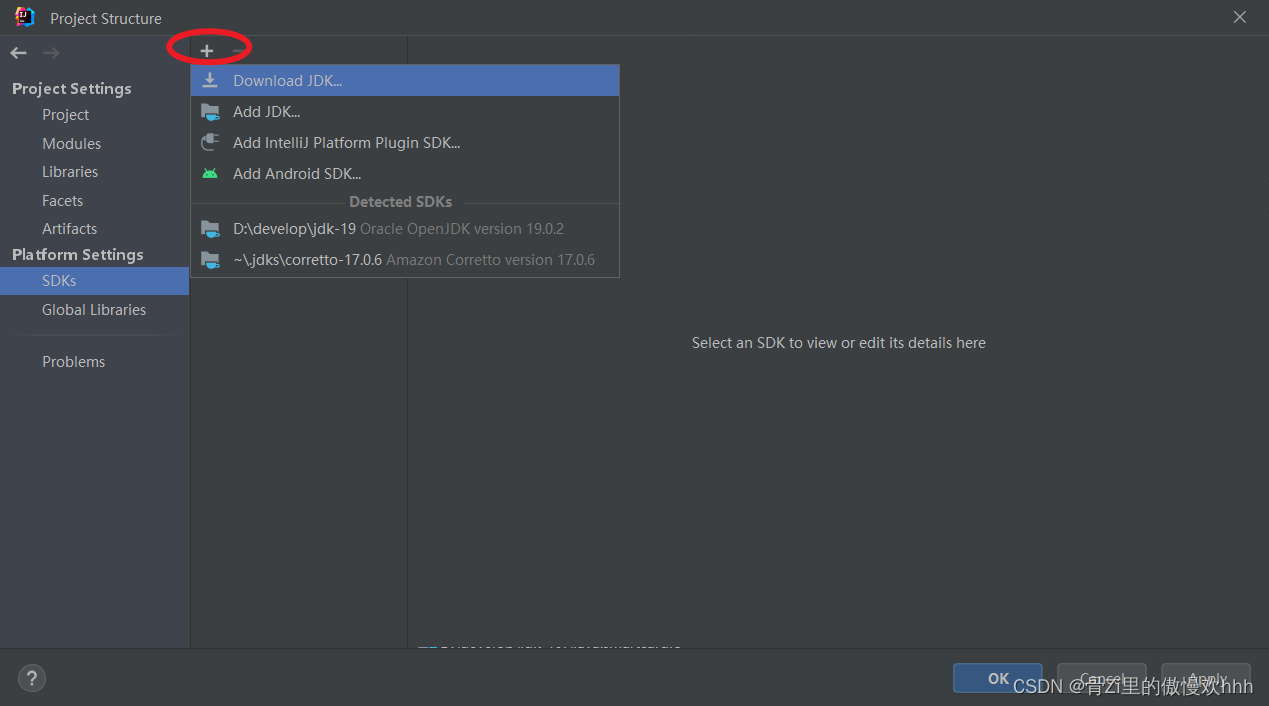
- 第一个是下载jdk,应该是自动下载,可能会省去了jdk的环境配置,但是我没有用过,不是很清楚
- 第二个是添加jdk,你把jdk下载到电脑里面,然后去找,我就是已经下载了jdk
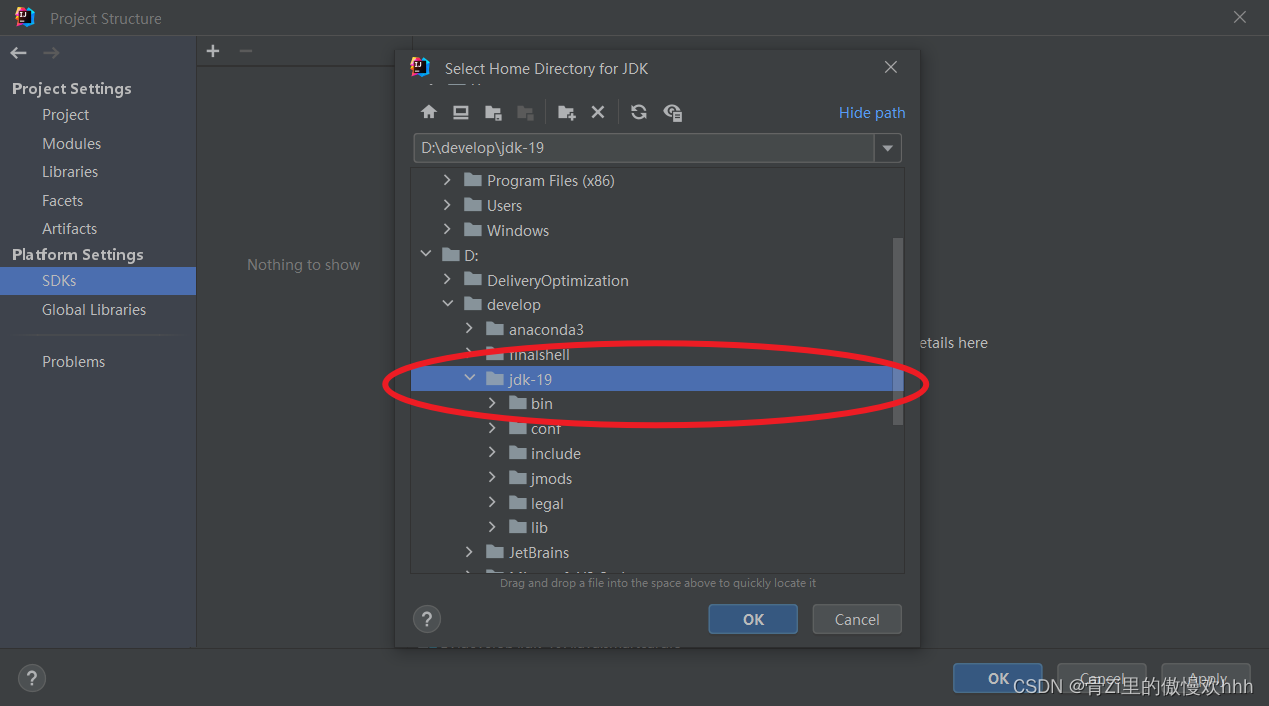
添加jdk,找到jdk安装的根目录,直接加载进去
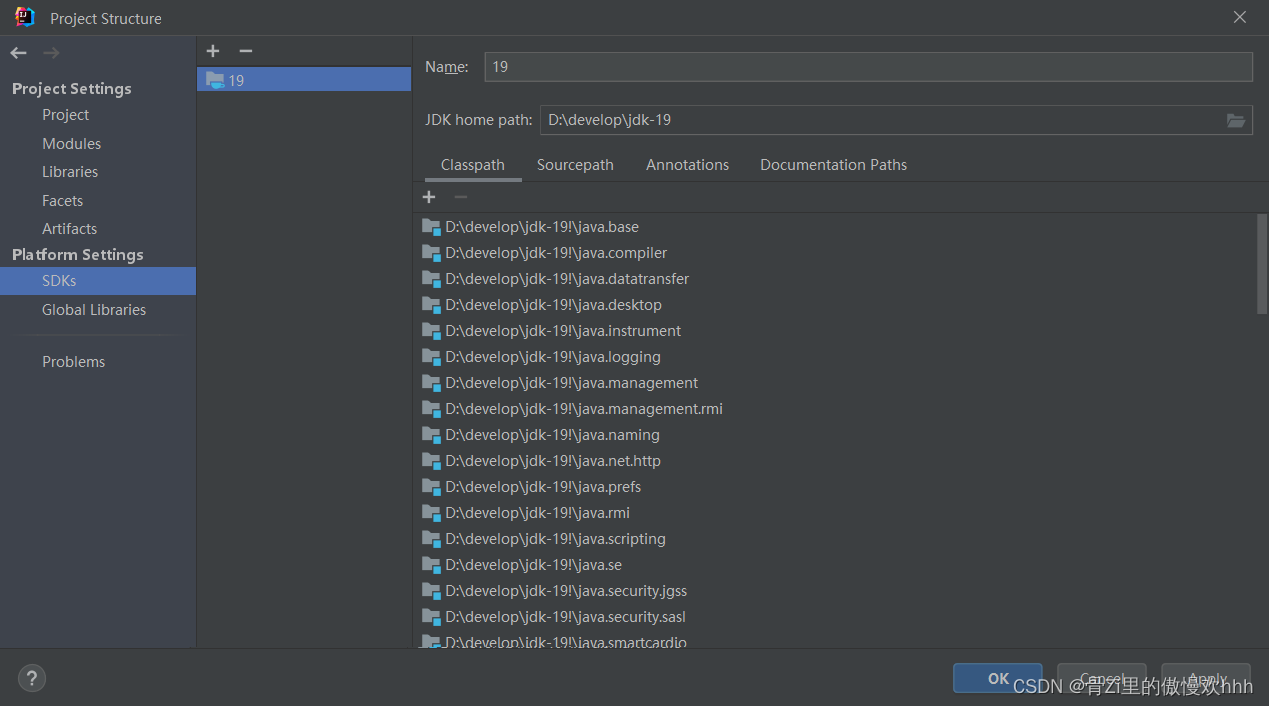
等idea加载一阵子
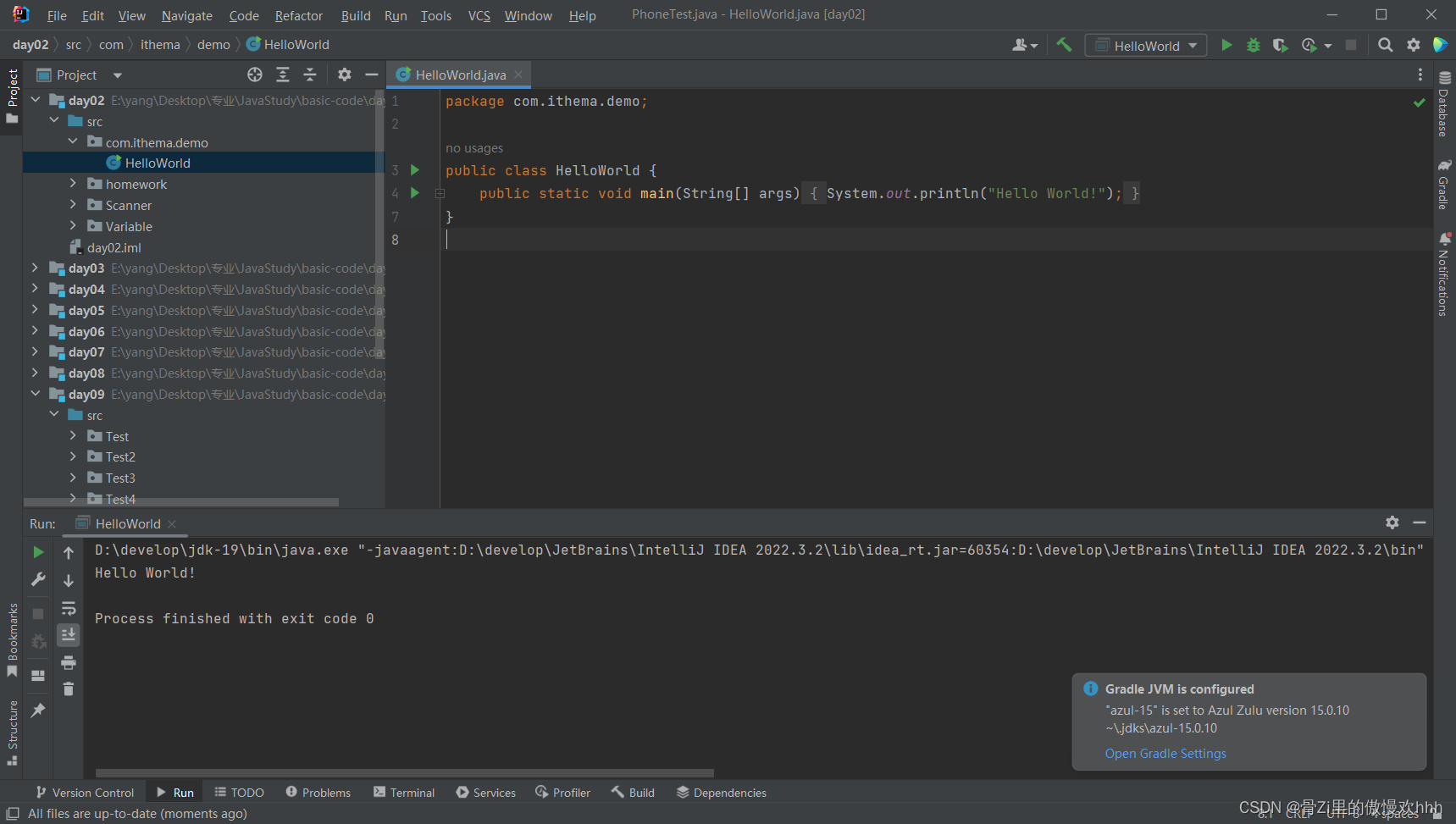
这些都是最基础的问题,回来写个记录得记录一下。Hello World!
总结
Java配置的难点就在环境变量,不像其他那样只需要在path中创建,而是创建JAVA_HOME其他的都是基本功。
好了,我的笔记到此结束。
里面肯定有许许多多的bug,欢迎大家指出!毕竟这样成长更快。
也感谢大家可以看到这样,如果帮到了你,是我的荣幸。
谢谢大家!